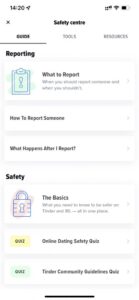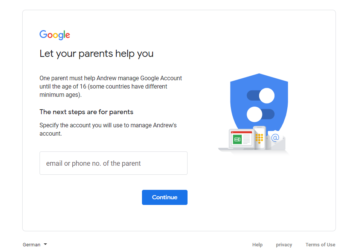LinkedIn پرائیویسی سیٹنگز اتنی ہی زبردست ہیں جتنی کسی بھی دوسری سوشل میڈیا سیٹنگز کی طرح۔ یہاں بہت سارے مینو ہیں، بہت سارے بٹن فعال کرنے، منتخب کرنے، قبول کرنے یا مسترد کرنے کے لیے ہیں۔ اس بات کو یقینی بنانے کے لیے کہ آپ کا اپنی معلومات پر کنٹرول ہے، ہم آپ کے لیے ایک مرحلہ وار گائیڈ لاتے ہیں کہ LinkedIn سے محفوظ طریقے سے کیسے لطف اندوز ہوں۔
ہماری پرائیویسی سیٹنگز کا انتظام بہت زیادہ ہے۔ بہت سارے مینوز ہیں، فعال کرنے، منتخب کرنے، قبول کرنے یا مسترد کرنے کے لیے بہت سارے بٹن ہیں - یہ یقینی طور پر ہماری معلومات پر کنٹرول کا احساس دیتا ہے۔ لیکن ایک بار جب ہم گہرا غوطہ لگاتے ہیں، تو چیزیں اس مقام پر کافی حیران کن ہو سکتی ہیں جہاں آپ حیران ہوتے ہیں: "کیا میں لاگ آؤٹ کرنے کے بعد بھی معلومات کا اشتراک کر رہا ہوں؟!"
یہاں آپ کو بہتر رازداری کے ساتھ پلیٹ فارم سے لطف اندوز ہونے کے لیے اپنی LinkedIn کی ترتیبات کو موافقت کرنے کے بارے میں ایک گائیڈ مل سکتا ہے۔
مرحلہ 1: سائن ان اور سیکیورٹی
موبائل اور ڈیسک ٹاپ دونوں ورژن پر، آپ اپنی پروفائل تصویر پر کلک کرکے اور "ترتیبات" کو منتخب کرکے رازداری کی ترتیبات تلاش کرسکتے ہیں۔
1. یقینی بنائیں کہ آپ کا اکاؤنٹ آپ کے موبائل فون سے منسلک ہے۔ اگر نہیں، تو اسے ابھی جوڑیں؛ یہ یقینی بنائے گا کہ آپ آسانی سے اپنا پاس ورڈ دوبارہ ترتیب دے سکتے ہیں اور آپ کو دو قدمی تصدیق کو آن کرنے کی اجازت دیتا ہے۔ اس قدم کو کرنے کے لیے، آپ کو اپنا پاس ورڈ یاد رکھنے کی ضرورت ہے۔ اگر آپ نہیں کرتے ہیں تو اسے ابھی ری سیٹ کریں۔
2. کیا آپ کو یاد ہے کہ آپ کن آلات پر لاگ ان ہیں؟ آپ منتخب کر سکتے ہیں "آپ کہاں سائن ان ہیں؟" اپنے تمام فعال سیشنز کو چیک کرنے کے لیے۔ ان کو ختم کریں جن کی آپ کو ضرورت نہیں ہے۔ اگر کوئی سیشن ہے جسے آپ نہیں پہچانتے ہیں تو اپنا LinkedIn پاس ورڈ تبدیل کریں۔
3. اب "ایسے آلات جو آپ کا پاس ورڈ یاد رکھتے ہیں" پر جائیں اور ان تمام موبائل فونز اور لیپ ٹاپس کو حذف کریں جنہیں آپ نہیں پہچانتے ہیں۔ یہ خاص طور پر ان لوگوں کے لیے مفید ہے جو پبلک کمپیوٹرز میں لاگ ان ہوتے ہیں جہاں انھوں نے غلطی سے اپنا پاس ورڈ محفوظ کر لیا ہو۔ اگر ایسا ہے تو اپنا پاس ورڈ تبدیل کریں۔
4. سب سے اہم تجاویز میں سے ایک: "دو قدمی تصدیق" پر جائیں اور "سیٹ اپ" کو دبائیں۔ اب اپنے اکاؤنٹ میں لاگ ان کرنے کے لیے آپ کو تصدیق کرنے کی ضرورت ہے کہ یہ آپ ہیں اور کوئی اور آپ کے اکاؤنٹ تک رسائی کی کوشش نہیں کر رہا ہے۔ منتخب کریں کہ آپ اسے کیسے کرنا چاہتے ہیں، ترجیحی طور پر "فون نمبر (SMS)" کو منتخب کریں۔ "جاری رکھیں" کو دبائیں۔ آپ کا فون خود بخود آپ کے اکاؤنٹ سے منسلک نمبر کو پہچان لے گا۔ اپنا پاس ورڈ اور اپنے فون پر بھیجے گئے کوڈ کو ڈال کر اس مرحلہ کو فعال کریں۔
5۔ ہر بار جب آپ اپنے موبائل آلہ پر LinkedIn ایپ کھولتے ہیں تو چہرے یا فنگر پرنٹ کی تصدیق استعمال کرنے کے لیے "ایپ لاک" کو منتخب کریں۔ آپ سیٹ کر سکتے ہیں کہ آپ ایپ کو یہ درخواست کتنی بار کرنا چاہتے ہیں۔
مرحلہ 2: مرئیت
1. "پروفائل دیکھنے کے اختیارات" کا انتخاب کریں اور وہ آپشن منتخب کریں جو آپ اپنی ضروریات کے لیے موزوں ترین محسوس کرتے ہیں۔ یہ مرحلہ اس وجہ پر منحصر ہے کہ آپ LinkedIn کیوں استعمال کرتے ہیں، چاہے وہ نوکری تلاش کرنا ہو یا صرف اپنی کمپنی کے کنکشنز سے رابطہ کرنا ہو۔ یہ آپشن دکھاتا ہے کہ جب آپ نے ان کا پروفائل دیکھا ہے تو لوگ آپ کو کیسے دیکھتے ہیں۔
2۔ "آپ کا ای میل پتہ کون دیکھ یا ڈاؤن لوڈ کر سکتا ہے؟" پر کلک کریں۔ فشنگ اور دیگر گھوٹالوں سے بچنے کے لیے یہ ایک اہم خصوصیت ہے۔ "فرسٹ ڈگری کنکشنز" کا انتخاب کریں تاکہ اسے صرف ان لوگوں کے لیے مرئی بنایا جا سکے جنہیں آپ جانتے ہیں۔ یہ ہیڈ ہنٹرز کو براہ راست پیغامات کے ذریعے آپ سے رابطہ کرنے سے نہیں روکے گا۔ یہاں آپ اپنے رابطوں کو اپنا ای میل ڈاؤن لوڈ کرنے کی اجازت نہ دینے کا بھی انتخاب کر سکتے ہیں۔ ایسا لگتا ہے کہ یہ فیچر ہمیشہ موبائل پر نظر نہیں آتا، لیکن آپ اسے LinkedIn کے ڈیسک ٹاپ ورژن پر کر سکتے ہیں۔
3. یہ مشورہ دیا جاتا ہے کہ آپ اپنے رابطوں کی فہرست کو محدود رکھیں۔ اس سے آپ کے کسی بھی کنکشن کے اسکام ہونے کے امکانات کم ہو جائیں گے۔ دبائیں "کون ممبران کو دیکھ سکتا ہے جن کی آپ پیروی کرتے ہیں؟" اور "صرف میں" کو منتخب کریں۔
مرحلہ 3: مواصلات
کسی بھی سوشل میڈیا پلیٹ فارم کو محفوظ رکھنے کا ایک اچھا طریقہ صرف ان لوگوں کی درخواستیں قبول کرنا ہے جنہیں آپ پہلے سے جانتے ہیں۔ اگر آپ اپنے کام کے حلقوں سے باہر کے لوگوں کے لیے آپ سے جڑنا مشکل بنانا چاہتے ہیں، تو "جوڑنے کے لیے دعوت نامے" کو دبائیں اور "صرف وہ لوگ جو آپ کے درآمد شدہ رابطوں کی فہرست میں نظر آتے ہیں" یا "صرف وہ لوگ جو آپ کا ای میل پتہ جانتے ہیں یا ظاہر ہونے والے لوگ" کو منتخب کریں۔ آپ کے درآمد شدہ رابطوں کی فہرست میں۔" آپ ہوم پیج میں "میرا نیٹ ورک"، "میرے نیٹ ورک کا نظم کریں" اور آخر میں، "رابطے" پر اپنی فہرست چیک کر سکتے ہیں۔
مرحلہ 4: ایڈورٹائزنگ ڈیٹا
LinkedIn، بہت سی دوسری ویب سائٹس کی طرح، آپ کے بارے میں بہت سی معلومات اکٹھی کرتی ہے۔ آپ کو شاید معلوم نہ ہو کہ پہلی بار لاگ ان ہونے کے بعد، آپ اپنے تمام آلات سے ڈیٹا اکٹھا کرنے کے لیے LinkedIn کو رضامندی دے رہے ہیں، یہاں تک کہ آپ کے لاگ آؤٹ ہونے کے بعد بھی۔ آپ مینو "ایڈورٹائزنگ ڈیٹا" پر عمل کر کے اس آپشن کو بند کر سکتے ہیں اور پھر، دائیں طرف، "اشتہار سے متعلق کارروائیاں"۔ آپ "ڈیموگرافکس" یا "دلچسپی کے زمرے" کے بطور دیگر ڈیٹا کے استعمال کی رضامندی کو بھی بند کر سکتے ہیں۔
ہمارا سوشل میڈیا استعمال کرنے کا طریقہ ہر شخص سے مختلف ہے اور LinkedIn آجروں اور ساتھیوں سے جڑنے کا ایک اہم ذریعہ ہے۔ اس وجہ سے، کمپنیوں کو آپ کی معلومات تک رسائی کی اجازت دینے کے کئی فائدے ہو سکتے ہیں، جیسے کہ ذاتی نوعیت کے اشتہارات اور ملازمت کی تجاویز کی اجازت دینا آپ کے تجربے کو بڑھا سکتا ہے۔ اپنی ضروریات کے مطابق اپنی ترتیب کا جائزہ لیتے رہیں اور کبھی نہ بھولیں: دھوکہ دہی کرنے والے آپ کے بارے میں زیادہ سے زیادہ معلومات چوری کرنے کے درپے ہیں، چاہے آپ کو لگتا ہے کہ آپ کے پاس چھپانے کے لیے کچھ نہیں ہے۔